地址IP地址常识
谈到因特网, IP地址就不能不提, 因为无论是从学习还是使用因特网的角度来看, IP地址都是一个十分重要的概念, INTERNET的许多服务和特点都是通过IP地址体现出来的。
一、 IP地址的概念
我们知道因特网是全世界范围内的计算机联为一体而构成的通信网络的总称。联在某个网络上的两台计算机之间在相互通信时,在它们所传送的数据包里都会含有某些附加信息,这些附加信息就是发送数据的计算机的地址和接受数据的计算机的地址。象这样,人们为了通信的方便给每一台计算机都事先分配一个类似我们日常生活中的电话号码一样的标识地址,该标识地址就是我们今天所要介绍的IP地址。根据TCP/IP协议规定, IP地址是由32位二进制数组成,而且在INTERNET范围内是唯一的。例如,某台联在因特网上的计算机的IP地址为:
1101001001001001 1000110000000010
很明显,这些数字对于人来说不太好记忆。人们为了方便记忆,就将组成计算机的IP地址的32位二进制分成四段,每段8位, 中间用小数点隔开,然后将每八位二进制转换成十进制数,这样上述计算机的IP地址就变成了: 210.73.140.2。
二、 IP地址的分类
我们说过因特网是把全世界的无数个网络连接起来的一个庞大的网间网,每个网络中的计算机通过其自身的IP地址而被唯一标识的,据此我们也可以设想,在INTERNET上这个庞大的网间网中,每个网络也有自己的标识符。这与我们日常生活中的电话号码很相像,例如有一个电话号码为0515163,这个号码中的前四位表示该电话是属于哪个地区的,后面的数字表示该地区的某个电话号码。与上面的例子类似,我们把计算机的IP地址也分成两部分,分别为网络标识和主机标识。 同一个物理网络上的所有主机都用同一个网络标识, IP地址的4个字节划分为2个部分,一部分用以标明具体的网络段, 即网络标识; 另一部分用以标明具体的节点, 即主机标识,也就是说某个网络中的特定的计算机号码。例如,盐城市信息网络中心的服务器的IP地址为210.73.140.2,对于该IP地址,我们可以把它分成网络标识和主机标识两部分,这样上述的IP地址就可以写成:
网络标识: 210.73.140.0
主机标识: 2
合起来写: 210.73.140.2
由于网络中包含的计算机有可能不一样多,有的网络可能含有较多的计算机,也有的网络包含较少的计算机,于是人们按照网络规模的大小,把32位地址信息设成三种定位的划分方式,这三种划分方法分别对应于A类、 B类、 C类IP地址。
1. A类IP地址
一个A类IP地址是指,在IP地址的四段号码中,第一段号码为网络号码,剩下的三段号码为本地计算机的号码。如果用二进制表示IP地址的话, A类IP地址就由1字节的网络地址和3字节主机地址组成,网络地址的最高位必须是“0”。 A类IP地址中网络的标识长度为7位,主机标识的长度为24位, A类网络地址数量较少,可以用于主机数达1600多万台的大型网络。
2. B类IP地址
一个B类IP地址是指,在IP地址的四段号码中,前两段号码为网络号码,剩下的两段号码为本地计算机的号码。如果用二进制表示IP地址的话, B类IP地址就由2字节的网络地址和2字节主机地址组成,网络地址的最高位必须是“10”。 B类IP地址中网络的标识长度为14位,主机标识的长度为16位, B类网络地址适用于中等规模规模的网络,每个网络所能容纳的计算机数为6万多台。
3. C类IP地址
一个C类IP地址是指,在IP地址的四段号码中,前三段号码为网络号码,剩下的一段号码为本地计算机的号码。如果用二进制表示IP地址的话, C类IP地址就由3字节的网络地址和1字节主机地址组成,网络地址的最高位必须是“110”。 C类IP地址中网络的标识长度为21位,主机标识的长度为8位, C类网络地址数量较多,适用于小规模的局域网络,每个网络最多只能包含254台计算机。
除了上面三种类型的IP地址外,还有几种特殊类型的IP地址, TCP/IP协议规定,凡IP地址中的第一个字节以“l l l0”开始的地址都叫多点广播地址。因此,任何第一个字节大于223小于240的IP地址是多点广播地址; IP地址中的每一个字节都为0的地址( “0.0.0.0”)对应于当前主机; IP地址中的每一个字节都为1的IP地址( “255. 255. 255. 255”)是当前子网的广播地址; IP地址中凡是以“l l l l0”的地址都留着将来作为特殊用途使用。
三、 IP的寻址规则
1.网络寻址规则
A、 网络地址必须唯一。
B、 网络标识不能以数字127开头。在A类地址中,数字127保留给内部回送函数。
C、 网络标识的第一个字节不能为255。数字2 5 5作为广播地址。
D、 网络标识的第一个字节不能为“0”, “0”表示该地址是本地主机,不能传送。
2.主机寻址规则
A、主机标识在同一网络内必须是唯一的。
B、主机标识的各个位不能都为“1”,如果所有位都为“1”,则该机地址是广播地址,而非主机的地址。
C、主机标识的各个位不能都为“0”,如果各个位都为“0”,则表示“只有这个网络” ,而这个网络上没有任何主机。
四、 IP子网掩码概述
1.子网掩码的概念
子网掩码是一个32位地址,用于屏蔽IP地址的一部分以区别网络标识和主机标识,并说明该IP地址是在局域网上,还是在远程网上。
2.确定子网掩码数
用于子网掩码的位数决定于可能的子网数目和每个子网的主机数目。在定义子网掩码前,必须弄清楚本来使用的子网数和主机数目。
定义子网掩码的步骤为:
A、确定哪些组地址归我们使用。 比如我们申请到的网络号为“210.73.a.b”,该网络地址为c类IP地址, 网络标识为“210.73”,主机标识为“a.b”。
B、根据我们现在所需的子网数以及将来可能扩充到的子网数,用宿主机的一些位来定义子网掩码。比如我们现在需要12个子网,将来可能需要16个。用第三个字节的前四位确定子网掩码。前四位都置为
“1”, 即第三个字节为“11110000”,这个数我们暂且称作新的二进制子网掩码。
C、把对应初始网络的各个位都置为“1”, 即前两个字节都置为“1”,第四个字节都置为“0”,则子网掩码的间断二进制形式为: “11111111.11111111.11110000.00000000”
D、把这个数转化为间断十进制形式为: “255.255.240.0”
这个数为该网络的子网掩码。
3.IP掩码的标注
A、无子网的标注法
对无子网的IP地址,可写成主机号为0的掩码。如IP地址210.73.140.5,掩码为255.255.255.0,也可以缺省掩码,只写IP地址。
B、有子网的标注法
有子网时,一定要二者配对出现。 以C类地址为例。
1.IP地址中的前3个字节表示网络号,后一个字节既表明子网号,又说明主机号,还说明两个IP地址是否属于一个网段。如果属于同一网络区间,这两个地址间的信息交换就不通过路由器。如果不属同一网络区间,也就是子网号不同,两个地址的信息交换就要通过路由器进行。例如:对于IP地址为
210.73.140.5的主机来说,其主机标识为00000101,对于IP地址为210.73.140.16的主机来说它的主机标识为00010000, 以上两个主机标识的前面三位全是000,说明这两个IP地址在同一个网络区域中。
主机地址,例如?10.73.60.1的主机标识为00000001, 210.73.60.252的主机标识为11111100,这两个主机标识的前面三位000与011不同,说明二者在不同的网络区域,要交换信息需要通过路由器。其子网上主机号各为1和252。
2.掩码的功用是说明有子网和有几个子网,但子网数只能表示为一个范围,不能确切讲具体几个子网,掩码不说明具体子网号,有子网的掩码格式(对C类地址):主机标识前几位为子网号,后面不写主机,全写
0。
五、 IP的其他事项
1.一般国际互联网信息中心在分配IP地址时是按照网络来分配的, 因此只有说到网络地址时才能使用A类、 B类、 C类的说法;
2.在分配网络地址时, 网络标识是固定的,而计算机标识是可以在一定范围内变化的,下面是三类网络地址的组成形式:
A类地址: 73.0.0.0
B类地址: 160.153.0.0
C类地址: 210.73.140.0
上述中的每个0均可以在0~255之间进行变化。
3.因为IP地址的前三位数字已决定了一个IP地址是属于何种类型的网络,所以A类网络地址将无法再分成B类IP地址, B类IP地址也不能再分成C类IP地址。
4.在谈到某一特定的计算机IP地址时不宜使用A类、 B类、 C类的说法,但可以说主机地址是属于哪一个A类、 B类、 C类网络了。
通过上面的学习,大家对IP地址肯定有了了解。有了IP地址大家就可以发送电子邮件了,并且可以获得I nternet网上的其他信息,例如可以获得I nternet上的WWW服务、 BBS服务、 FTP服务等等。
说起屏幕截图,相信大家都不会陌生:随意翻翻每期的《电脑报》 ,哪篇不是图文并茂?但是对于刚刚接触电脑的朋友来说,对如何进行抓图还摸不着头脑, 以为需要什么高深的技术或什么专业的软件,甚至还以为需要动用DC来帮忙呢。其实抓图的方法有很多种,但种种都很简单,看了下面的介绍,相信你也能抓出“美”图来! PrintScreen +
不论你使用的是台式机还是笔记本电脑,在键盘上都有一个PrintScreen按键,但是很多用户不知道它是干什么用的,其实它就是屏幕抓图的“快门” !当按下它以后,系统会自动将当前全屏画面保存到剪贴板中,只要打开任意一个图形处理软件并粘贴后就可以看到了, 当然还可以另存或编辑。
提示: PrintScreen键一般位于F12的右侧。
抓取全屏幕的画面是最简单的操作:直接按一下PrintScreen键,然后打开系统自带的“画图” (也可以使用PS),再按下Ctrl+V即可。该处没有什么技术含量,只是要记住防止某些“不速之客”污染了画面,比如输入法的状态条、 “豪杰超级解霸”的窗口控制按钮等等。
提示:提醒想投稿的朋友:这样的画面比较大,一般的报纸或杂志要求300像素×300像素,最大不超过500像素×500像素(当然特殊需要除外),这就需要到PS或ACDSee中进行调整。
有时由于某种需要,只想抓取当前的活动窗口,使用全屏抓图的方法显然不合适了。此时可以按住Alt键再按下PrintScreen键就可只将当前的活动窗口抓下了。
在写稿的过程中,免不了“以图代文” ,特别是关于级联菜单的叙述,一张截图胜过千言万语。但是,若想使用抓取当前窗口的方法来抓级联菜单就不行了: 当按下Alt键以后菜单就会消失。此时可以直接按下PrintScreen键抓取全屏,然后粘贴到图形处理软件中进行后期的处理。如果使用画图工具,就可以使用方形选定工具将所需要的部分“选定”并“剪切” ,然后按下Ctrl+E打开“属性”界面将“宽度”和“高度”中的数值
提示:如果“属性”中的数值大于剪切下来的图片,在“粘贴”以后会出现白色的多余背景, 因此需要减小其值。
如果喜欢使用WMV或RealOne欣赏电影,想将其中的精彩画面保存来了,此时发现PrintScreen键“抓拍”的只是播放器的界面,而播放窗口则是一片漆黑!这该怎么办呢?其实这是由于播放电影时调用了DirectDraw功能加速视频造成的,并且DirectDraw本身不支持使用PrintScreen抓屏。此时只要在桌面“属性→设置→高级→疑难解答”中将“硬件加速”调至关闭加速,然后正常播放电影再按下PrintScreen键进行抓图即可(如图2)。
提示:如果感觉关闭了DirectDraw后的画质不能满足要求,可以使用“豪杰超级解霸”或MPC来播放电影或抓图。这些播放软件都自带屏幕截图功能,而且使用都是超简单。另外,如果习惯使用PrintScreen键,可以在“注册表编辑器”中依次展开如下分支:
[H KEY_LOCAL_MACHIN E\Software\Microsoft\DirectDraw],在右侧的窗口中新建一个“DWORD”值,并将其重命名为“EnablePrintScreen”。双击,在弹出的编辑对话框中将其数值数据修改为“1”,单击“确定”按钮即可。
说起游戏相信很多朋友都会热血沸腾,可如何保存自己在游戏中“英勇”的场面呢?其实也可以使用Print
需要注意的是:某些游戏对Di rectDraw功能有依赖,如果关闭了Di rectDraw可能会出现游戏不能运行的情况,特别是某些单机版的游戏,而网络版的游戏倒是可以顺利抓图, 比如上面的《大话西游》 。对于那些棘手的游戏就需要使用专业的抓图软件来帮忙了。
七、专业抓图工具——SnagIt
尽管PrintScreen键的抓图功能可以满足我们一般的应用,可如果稍微有些高要求就无能为力了, 比如滚屏抓取、捕捉屏幕录像等等, 当有这些需求的时候就要考虑使用专业抓图软件了。在这个领域HyperSnap-DX可以说是老牌软件了,但现在“新锐” SnagIt的不断升级而大有超越之势。现在我们就来看看SnagIt的一些特别用法:
·点击下载
该软件主程序和汉化补丁的安装都很简单,与我们平时安装软件完全类似。安装成功后启动该软件,主界
(一)滚屏捕捉
在抓图过程中,经常遇到图片超过桌面尺寸的情况,想查看全部内容必须滚动窗口,要想把该对象全部捕捉下来就需要使用SnagIt来完成:单击“滚动窗口” ,在主界面的右侧会看到“捕获”按钮已经准备好了,不过使用该按钮不太方便,下面已经提示了全局的快捷键Ctrl+Shift+P。当目标窗口为当前窗口时,只要按下此组合键就可激活捕捉功能。根据操作提示,用鼠标左键单击一下目标窗口,然后将鼠标移动到滚动条上,该滚动条会自动向下移动, 当移动到最底端时会自动停止并直接将捕捉结果保存入“捕获预览”界面,此时就可或编辑或直接另存了。
二)抓取文字
现在很多的网站为了防止被抄袭,都对网页进行了加密。尽管破解其加密的方法有多种,不过SnagIt所提供的捕捉文字功能可谓“所向披靡” :单击“窗口文字” ,在右侧窗口中的“输入”中选择“自动滚动窗口” ,然后切换到加密网页按下Ctrl+Shift+P组合键激活捕捉功能,单击一下鼠标左键后该窗口会自动滚动,滚动到最底端后自动将结果保存入“捕获预览” 。现在就可以另存后使用EmEditor等文字处理软件将其中的空格清除后保存了。
(三)录制屏幕视频
前面我们接触的都是静态的图片,如果想把自己的操作过程做成录像而向他人进行演示怎么办呢?不用麻烦DV了, SnagIt就可办到:单击“录制一个屏幕视频” ,在右侧窗口的“输入”中选择“屏幕” ,然后将SnagIt最小化,按下Ctrl+Shift+P组合键激活捕捉功能,在弹出窗口中点击“开始” ,接着进行想录制的具体操作,操作结束后双击任务栏的录像机图标暂停并呼出提示窗口, 点击“结束”即完成此次操作的录制工作并保存成AVI文件,在“捕捉预览”的窗口中单击播放图标就可以使用Windows Media
Player来进行播放了。
上面我们只接触了SnagIt的一些比较有特色的功能,对于那些常用的功能还是使用PrintScreen键来得简单。当然, SnagIt其他一些奇特、另类的功能需要大家自己去尝试了。另外,如果感觉SnagIt的使用太复杂,而PrintScreen键的功能又太简陋,此时就可以试试QQ的抓图功能。
八、 QQ抓图也轻松
地球人都知道QQ是用来聊天的,其实它的抓图功能也很出色、实用: 当在网上看到任何有趣的图片,可以快速的用它来捕捉后发给聊友,避免了发给聊友链接而被怀疑是QQ尾巴病毒的尴尬。
(一)捕捉静态图片
在聊天窗口中单击“捕捉屏幕”图标,此时在屏幕上方会出现“截图”的提示窗口,里面写明了如何进行操作(如图5)。现在只要在需要捕捉的屏幕区域中按住鼠标左键,细心地拖出一个矩形框,将所需的内容包含在其中就可以了。最后在此矩形框中双击鼠标左键就执行了截图,然后直接粘贴到聊天窗口中发给对方,也可打开系统自带的画图,选择“编辑”下“粘贴” ,再利用一些画图工具进行简单的编辑处理,重新复制、粘贴到聊天窗口发给对方。
提示:请仔细看出现的提示窗口,它的上端提示: “当前像素RG B(数字)”,这就是当前鼠标所指向画面的颜色代码!如果发现了不错的颜色,可以将此数字代码记下来,应用到自己的编程或网页制作中去。
也许你会发现,如果想激活QQ的捕捉屏幕功能,需要先打开聊天窗口, 同时鼠标也不能进行其它的操作了,很不方便。其实, QQ同时提供了快捷键功能: Ctrl+Al t+A。当所需的内容处于最佳捕捉位置的时候,可以按下此快截键来激活此功能,按以上的操作就可以了。如果捕捉的是带有级联菜单的内容,如果按下此快捷键就会使菜单消失。其实可以先按下Ctrl+Alt+Shift+A,然后激活级联菜单,放开Shift键就激活了捕捉功能,操作也和前面介绍的一样了。
(二)捕捉影片画面
QQ除了可以捕捉静态的图片功能,还可以捕捉静态影片、动态影片。不过,为了得到更好的捕捉效果,可以先进行一下设置:在“捕捉屏幕”下拉菜单中选择“影片截图设置” ,可详细设置截取动态图片的宽度,每次捕获帧数,每帧的时间间隔及动态图片的播放速度(如图6)。建议只要稍微进行一下调整就可以了,如果调整的过多,虽然影片的效果好了,但是系统的资源占有、传输的速度肯定慢的。
使用方法:只要在“捕捉屏幕”下拉菜单中选择相应的功能,然后正常播放影片,到了精彩的地方按下Scrol l Lock键,此时聊天窗口中就会出现不断刷新的影片画面,只要按下“发送”就让聊友也欣赏到了。需要注意的是,此功能只支持Windows Media Player播放的影片,而不支持RealOne播放的影片。当然也支持DV拍摄的电影短片,支持RM等格式,但需要给你的WMP安装支持RM格式文件的插件。
提示:如果你在收到的短片上单击右键,选择“另存为”就可保存为GIF格式的图片, 当然也保存住了动画效果。
九、 DOS屏幕轻松抓
上面我们介绍的都是在Windows下的抓图方法,可是要想在纯DOS下抓取图片怎么办?这一点儿都不复杂!只要借助PIXELPOP软件即可实现。
将下载的文件解压缩到一个分区, 比如F:\aa下。进入纯DOS状态,使用“CD”命令进入该文件夹,键入“INSTALL”将该软件安装到“F:\PIXELPOP”下。进入该文件夹,输入“PP”即可运行pp.dat文件开始运行,根据屏幕提示得知抓图的快捷键是“Shift+PrintScreen”, 当出现需要的画面时只要按下此快捷键就会在软件安装目录下生成SCREEN开头的GIF文件,每按下热键一次就生成一个,序号从00开始递增,如SCREEN
提示: 当不需要此软件的时候,可以输入“PP/R”从内存中卸载即可。
前面我们介绍了Windows和DOS下的抓图方法,但还有一些截图无法实现, 比如BIOS设置界面、BIOS刷新界面、Windows系统安装过程等图片。 由于这些图片并没有在桌面操作系统下运行, 因此只能借助于虚拟机软件来进行了。
最常见的虚拟机软件有两种: Virtualpc和VMware,只要使用了虚拟机软件,上面所提到的抓图难题都迎刃而解: 当出现所需画面的时候,可以使用PrintScreen键直接进行抓图!另外,在VMware中可点击菜单“文件→抓取屏幕图像”命令,就能把开机画面、 BIOS界面、操作系统安装界面等特殊界面保存下来。
限于篇幅,这里只是着重介绍了抓图的方法,而对于具体到某些图片该如何抓、怎样后期处理等问题就不再多罗嗦了。 “授人以鱼不如授人以渔” , 当了解了基本抓图的途径,相信大家能举一反三,不断摸索出更多、更好、更快捷的抓图方法。
今天下班后回家,像往常一样把移动硬盘插在电脑上,突然一个错误对话框出现在我的眼前:磁盘结构损坏且无法读取,我当时吓坏了,移动硬盘买了不到两个月,怎么会出现物理损坏呢,钱是小问题,里面的资料啊! ! !我欲哭无泪,把移动硬盘盒拆了重新插上,故障依旧,看移动硬盘属性变成零兆,第一印象就是移动硬盘报废了,在网上寻求帮助,发现一个解决方法,就是使用“c h kd s k (空格)盘符空格) /f”命令扫描磁盘,扫描后可以解决。我抱着试试看的态度尝试了一下,居然可以用了,太兴奋了,虽然不是自己想到的办法,但是成功经验还是想与大家分享。
本文要叙述的是会造成硬盘毁灭性故障的错误及操作,不是一般的磁盘和系统错误,这些故障通常没有先兆,一旦出现,在BIOS里也不能认出硬盘,硬盘数据挽回的可能性极小,此所谓硬盘之大敌。 一般地,现在的硬盘都加入了S.M.A.R.T的自动侦测技术, 以便让用户能在致命的故障出现前看到先兆,备份好数据——但这都是针对正常操作情况下设计的,如果用户的使用方法如下所列,故障的出现将可能是无先兆的,也就是突然死亡。
一、在开机和关机的时候突然强行切断电源
现在的电源及主板的ATX设计,普遍实现了软关机的功能。这种设计让人倍感方便。但是软关机要先完成一系列的关闭正在运行的程序的操作,加上各种操作系统及各主板厂家设计上的兼容性、
BUG,Windows在进行关闭应用程序然后切断电源的时候经常会出现死机,大家可能在很多论坛及报刊的问答专栏里,都见过问“为什么在软关机的时候死机”的问题——此时硬盘的复位动作很可能还没完成,如果用户采用强行切断电源的做法,硬盘物理受损的可能性很大。
*正确的做法:如果在软关机时候出现死机,应该是按RESET键,让系统重新进入Windows后,再正式完成关机操作——这样可能会繁琐一点,但是能保证硬盘安全地复位,对你上千元的硬盘来说,安全第一啊。
还有就是开机的时候进行的切断电源:在正常状态下当然没人会做这么无聊的操作,但是当出现一些诸如显示卡或是内存没插好、视频线松了的情况,导致电脑开机无显示的时候,很多人就只埋头于搞定看到的问题,频繁的开机、关机,插拔板卡,再开机……而没留意硬盘在一次次电源的开关下吱吱的呻吟——尤其是开机没显示,只有几秒钟的时间,硬盘的初始化动作还没完成,磁头正处于敏感位置,一下子被切断电源停机,然后在不到10秒钟的情况又受到电流冲击,发生故障的机率会大大增加。
*建议正确的做法:先把硬盘的电源线拔掉,你怎么玩都可以。故障排除后,再接也不迟啊。
二、对分区进行的误操作
这的确是新手的错误居多了——Windows的各种版本造成FAT16、 FAT32、 NTFS各种格式的存在,不同的任务导致各菜鸟蠢蠢欲动经常想变换分区格式、现在G H OST和PQ分区大师都能对分区进行随心所欲的操作, 以调整分区的大小、格式,尤其是后者还具有格式化分区、隐藏分区的功能,对熟悉操作的人来说,这些工具是让人得心应手;但对于新手来说,对分区的操作应该特别谨慎。因为分区的错误虽然是软故障,不是物理故障,但是如果胡乱操作出错后,在没有弄懂基本概念的情况下,不假思索地进行“恢复”操作的话,可能会导致分区的引导区和分区表过于混乱无法再被任何工具软件识别——如果你没有分区表和硬盘引导区数据备份的话,嘿嘿,就只好低级格式化了——低级格式化的工具使用也有个熟练和懂行与否的问题, 由于对分区进行误操作导致新硬盘不能再使用的案例,我见过不少。
*建议的措施:无论您是老鸟还是新手,在对硬盘进行敏感操作的时候,备份好分区表和引导区数据,出错的时候就能随时正确恢复了。新手最好请个师傅,先带一带,熟悉了软件的界面和指令后再自己操作,毕竟硬盘不同于其他配件,里面有你的宝贵数据哦。
三、Windows的初始化及使用过程中的危险习惯操作
Windows在初始化的时候,是较为敏感和危险的时刻,如果用户在启动组里加载了太多的东西,Windows的初始化就会耗费大量时间,也可能会造成死机——尤其是因为害怕病毒而加载了2个以上防火墙、或是在线监控病毒软件的用户,各杀毒软件之间的冲突机率很大。
另外,Windows系列提供了用TAB+ALT键切换各应用程序的功能,尤其是能在DOS窗口下切换回Windows界面,方便了要在旧的应用程序下工作的用户。但是因为DOS是单线程的操作系统,其应用程序也是基于这种线程的设计,所以DOS的应用程序对CPU的占用率较大, 因为DOS老架构的问题,程序的反应也没Windows程序快,所以在进行Windows的DOS窗口操作的时候,建议用户的动作不要那么快,以免系统响应不及造成死机;另外,使用TA B+A LT切换的时候也应该谨慎,不要在程序还没完成当前的任务就强行切换,造成死机。
Windows中的错误,本来不会直接造成硬盘的物理损坏。但是这些是属于使用习惯的问题,一两次无所谓,天长日久,频繁的死机和重启动,对硬盘乃至电脑的各个配件的冲击积累起来是相当有害的;而且频繁死机容易造成人的心理急躁,可能会在电脑重新启动完成前就赌气关机,也就是出现第一种类型的致命故障的可能性。还有就是各种各样不退出Windows程序就随手关机、长期不整理硬盘和不运行磁盘扫描
程序(在一些公用的计算机最常见)等等的不良习惯,都可能会埋下硬盘毁灭的根源。
*建议的措施:这些都是基本的东西,注意改变使用习惯就是, 比如在线防杀毒软件,挂一个即可,可以定期变换其他的,但同时后台运行的不适宜太多。其他标准正确的操作在很多经验文章里都有提及,此处不多说了。
四、其他各类非常规错误
比如数据线插反、劣质的电源导致的损坏、板卡的短路等等,在各类报刊网站有很多案例,此处不一一列举了, 自己注意就是。
总结:
上面所说的硬盘大敌,不一定是如此操作后马上出现故障,但是存在相当高的损坏机率——你今天还玩游戏上网好好的,随手关机后, 明天没有任何提示,系统找不到硬盘了。请大家对照自己的做法,注意改进,维护硬盘用临时抱佛脚、 出了问题再想办法的态度是很危险的,除非你的运气永远那么好。
作者:不详 来源:西部e网
(一)文件或文件夹的恢复
不向目标分区写入新文件,从概念上容易理解,但实际要做到却不是那么容易的。因为Windows会在各个分区多多少少生成一些临时文件,加上还有在启动时自动扫描分区的功能,如果设置不当或操作上稍不留意,可能已经写入了新文件而您还不知道。
1.注意Windows扫描和报告的设置
默认状态下,Windows会在启动的时候检测分区有没有错误,如果上次是非正常关机,您就会看到一个扫描的任务及进度条,这种扫描对解决交叉链接错误有用,但对于要恢复的文件可能会造成致命的破坏—因为扫描完毕后,Windows会生成信息报告,有可能刚刚(占用)破坏目标文件的关键字节,如果是可执行文件,就算勉强恢复过来也用不了。进入Windows后,也请您不要在该目标分区进行磁盘扫描,因为默认状态下,Windows会把交叉链接文件和把文件碎片转化成*.CHK,也有可能破坏您的目标文件。如果您用的是Windows 98,建议您在MSDOS.SYS里设置一下,在Option组加入一句AutoScan=0,把启动的扫描屏蔽掉;如果是Windows 2000或XP,就按回车条国磁盘检测直接进入Windows。
2.不要安装新软件或运行新任务
特别是不要向恢复目标分区安装新的软件, 即使是恢复软件本身。例如您要恢复的是C盘被误删除的数据,而工具软件的默认指向都是C盘的,您一路回车安装的话,可能就万事休矣;如果您的虚拟内存设在了C盘,此时也不要打开新的任务, 以免因为虚拟内存的更新变化覆盖数据。您应该在“系统”里更改虚拟内存的指向路径,然后重新启动Windows,再安装恢复软件到目标以外的分区。
3.操作恢复的技巧
(1)恢复工具的扫描技巧。一般来说,误删除文件都是马上发现自己的误操作,所以刚删除的文件在磁盘里的文件分配表处于较靠前的位置,我们可以利用这一点,加快恢复的速度。例如您运行了E a syRecove r,在选定了目标分区后,只要扫描5%左右的目录树,大概在3000个到5000个文件左右,就可终止扫描,然后进入下一步,一般都能找到。这种方式比完全扫描后再找恢复文件要容易,如果您扫描所有的文件,可能会有数万个甚至10多万个已经删除的列表,此时您要找自己想恢复的目标就比较困难了—因为在您的机器里,不同时期可能产生过同一个文件名的几个文件,为了防止混乱,恢复软件一般会把这些类似的文件标记为—开头,数字编号结尾的文件,您无法按首字母来找,要靠眼睛一个个识别,太多的选择会让您眼花缭乱。可以在终止扫描时,选择保存当前扫描进度,如果5%的数量没找到您的目标,可以按此进度继续扫描,不必从头开始一次。注意这个保存操作也不要放到目标分区里,要另外指定路径存盘。 DOS时代的UNDELETE软件,只能处理FAT的格式,而且对于长文件名结构无能为力。
(2)字处理软件相关文件的技巧象WPS或WORD这类字处理软件,除了用恢复工具,还可以进入其安装目录,找到隐藏的临时文件直接恢复。因为这类软件都会对您当前操作的文件生成一个后备文件,而且不自动删除,所以您可以在DOS状态下,在目标目录键入ATTRIB*.*-h消除临时文件的隐藏状态,然后把后缀名改为*.DOC*或是.WPS,就可能已经成功恢复了。当然,得到的临时文件可能会有10多个,名字也是千奇百怪的,您微一个个打开看看是哪一个吧。
- 地址IP地址常识相关文档
- 网络【网络工程毕业设计】校园网络解决方案(IP地址规划、综合布线、拓扑图)
- 函数《计算机网络与通信》课程设计获取主机名和ip地址
- 地址高中信息技术_IP地址及其管理教学设计学情分析教材分析课后反思
- 地址校网中IP地址的动态配置(论文范文)
- 子网ip地址合法性判断及子网判断课设
- 地址计算机三级关于IP地址规划设计技术的知识点(试题)
月神科技-美国CERA 5折半价倒计时,上新华中100G高防云59起!
官方网站:点击访问月神科技官网优惠码:美国优惠方案:CPU:E5-2696V2,机房:国人热衷的优质 CeraNetworks机房,优惠码:3wuZD43F 【过期时间:5.31,季付年付均可用】活动方案:1、美国机房:洛杉矶CN2-GIA,100%高性能核心:2核CPU内存:2GB硬盘:50GB流量:Unmilited端口:10Mbps架构:KVM折后价:15元/月、150元/年传送:购买链接洛...

atcloud:480G超高防御VPS低至$4/月,美国/新加坡等6机房,512m内存/1核/500g硬盘/不限流量
atcloud主要提供常规cloud(VPS)和storage(大硬盘存储)系列VPS,其数据中心分布在美国(俄勒冈、弗吉尼亚)、加拿大、英国、法国、德国、新加坡,所有VPS默认提供480Gbps的超高DDoS防御+不限流量,杜绝DDoS攻击骚扰,比较适合海外建站等相关业务。ATCLOUD.NET是一家成立于2020年的海外主机商,主要提供KVM架构的VPS产品、LXC容器化产品、权威DNS智能解...
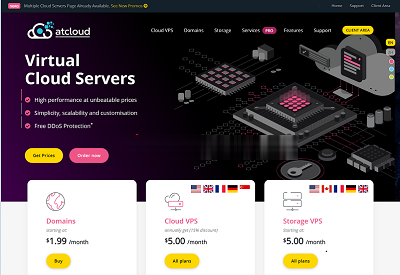
易探云2核2G5M仅330元/年起,国内挂机宝云服务器,独立ip
易探云怎么样?易探云是国内一家云计算服务商家,致力香港服务器、国内外服务器租用及托管等互联网业务,目前主要地区为运作香港BGP、香港CN2、广东、北京、深圳等地区。目前,易探云推出深圳或北京地区的适合挂机和建站的云服务器,国内挂机宝云服务器(可选深圳或北京地区),独立ip;2核2G5M挂机云服务器仅330元/年起!点击进入:易探云官方网站地址易探云国内挂机宝云服务器推荐:1、国内入门型挂机云服务器...
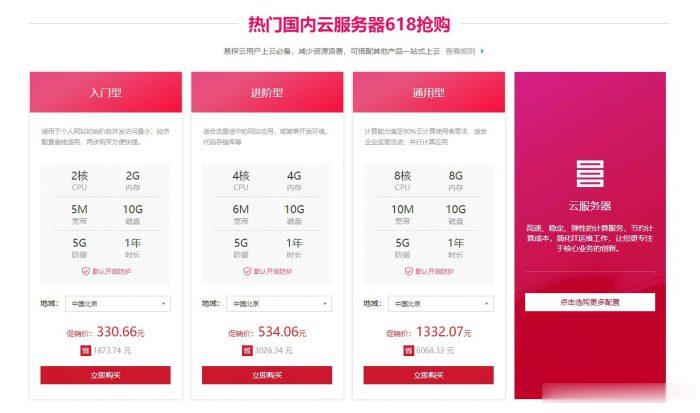
-
自助建站自助建站可信吗?网站运营网站运营的工作做什么硬盘人克隆一个人需要多少人多长时间啊硬盘人什么叫“软盘人”和“硬盘人”?idc前线钢铁雄心2修改器如何快速收录谁知道怎么快速被搜索引擎快速收录啊?宽带接入服务器什么是宽带接入系统?怎样绕过宽带接入系统上网网站营运网络运营主要做些什么?网站排名靠前如何让自己的网站排名靠前去鼠标加速度去鼠标加速到底有什么好处.......